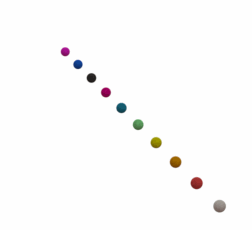次のアセンブリでは、10 個のカラー ボールが 10 枚のガラス板で区切られています。 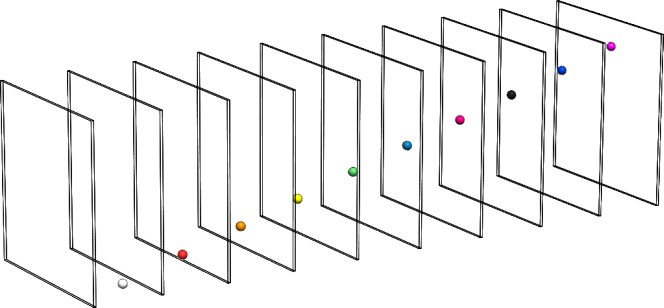
前面から 1 枚目のガラス板を通して見ると、最後のカラー ボールは 10 枚のガラス板の背後にあります。 レンダリング精度オプションを最大値に設定してレンダリングすると、光が通過する面ごとに 1 つの屈折が必要なので、最初の 5 個のボールだけが表示されます。 最大値に設定すると、光は 10 個の面を通過できます。 光は各ガラス板の表面と裏面を通過する必要があるので、最大値に設定すると、光は最初の 5 枚のガラス板だけを通過できます。 光が透明なオブジェクトを通過できないと、そのオブジェクトは黒として表示されます。
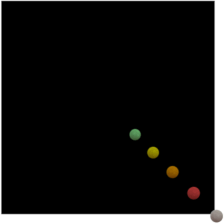
ただし、PhotoView 360 オプション(PhotoView 360 Options)でカスタム レンダリング設定(Custom Render Settings)を選択し、屈折の数を 20 に設定すると、光は 10 枚のガラス板すべてを通過でき、すべてのボールが表示されます。